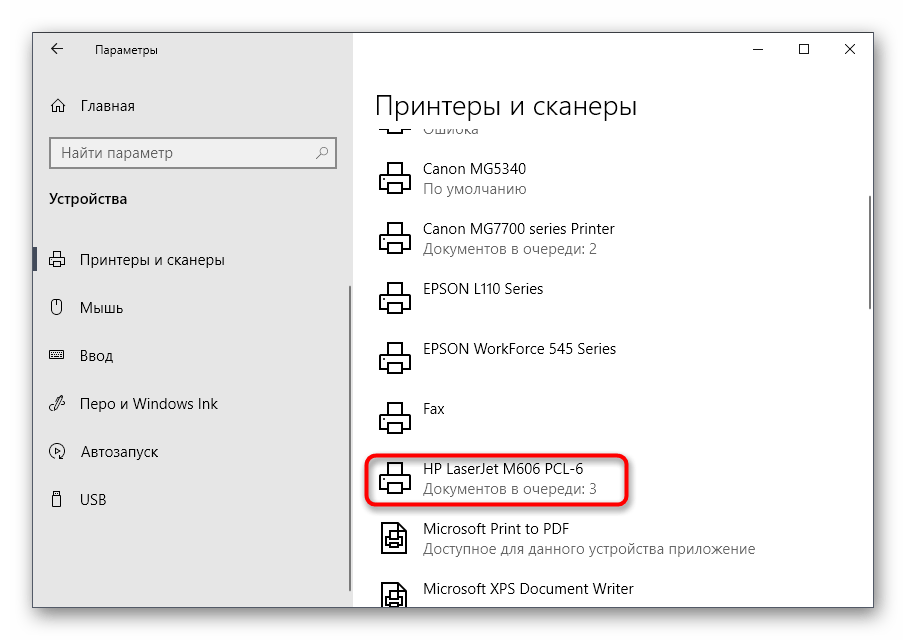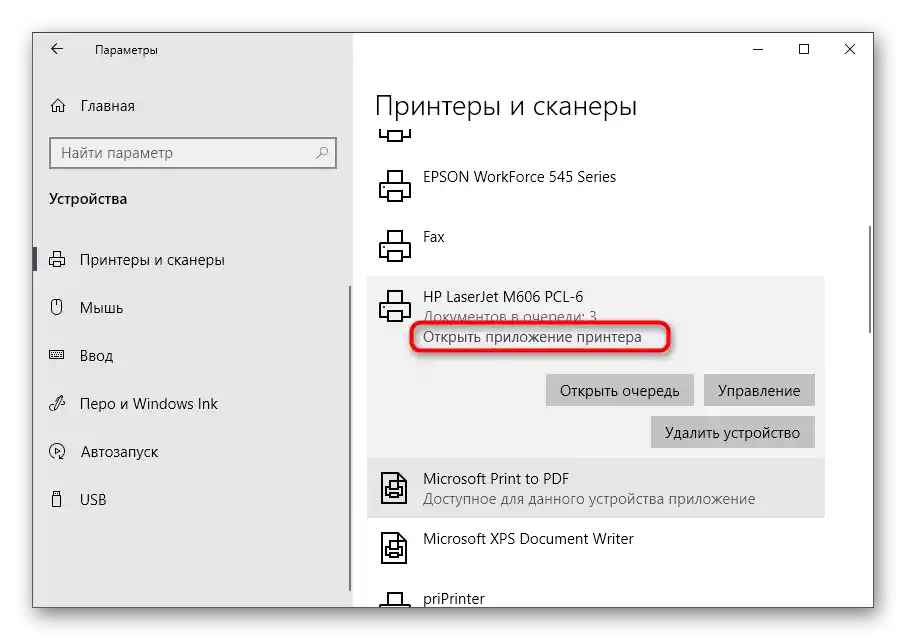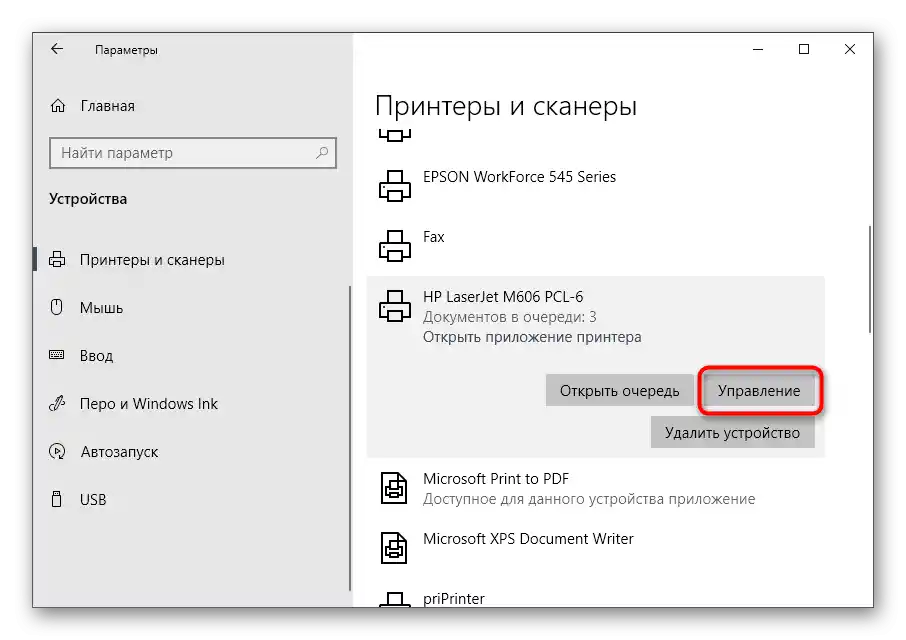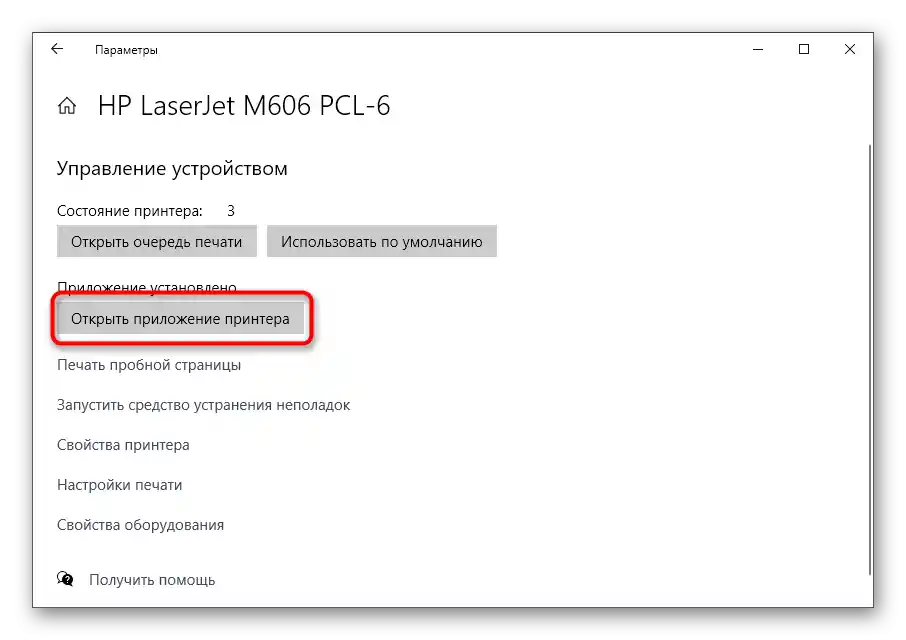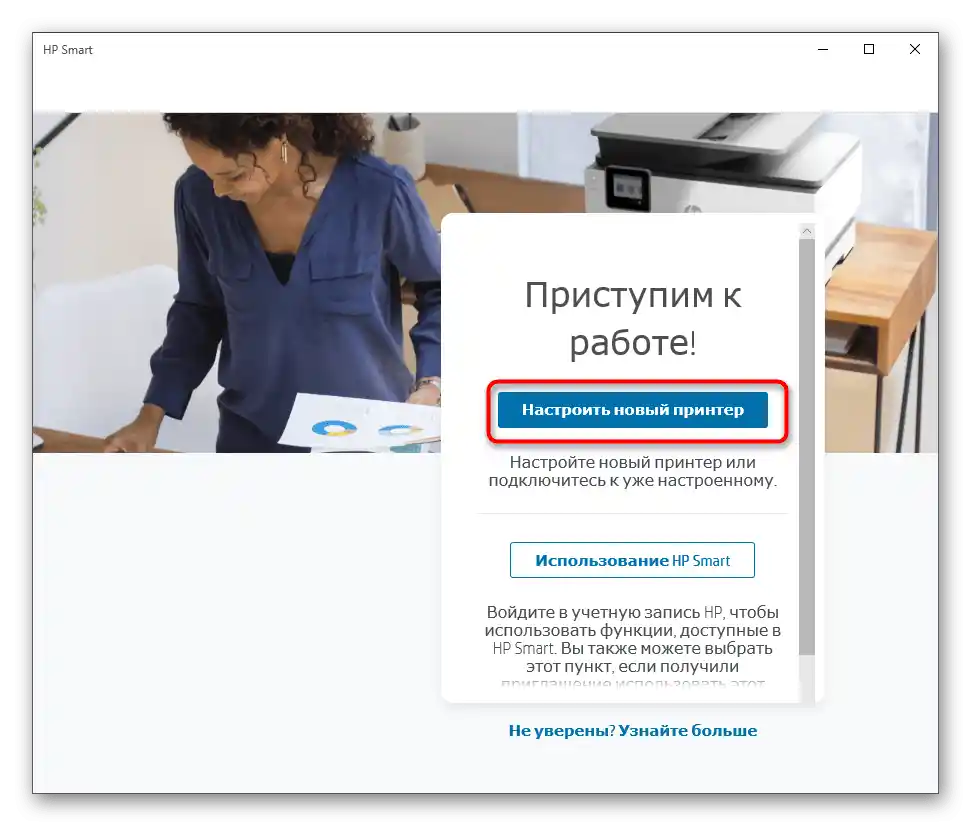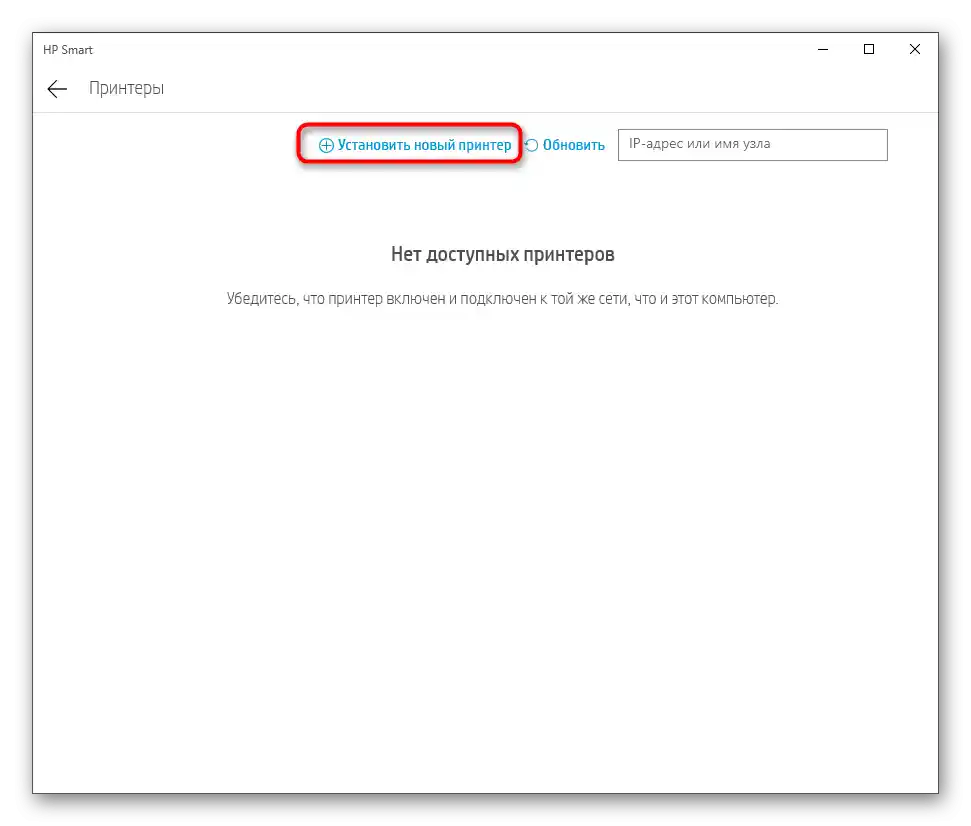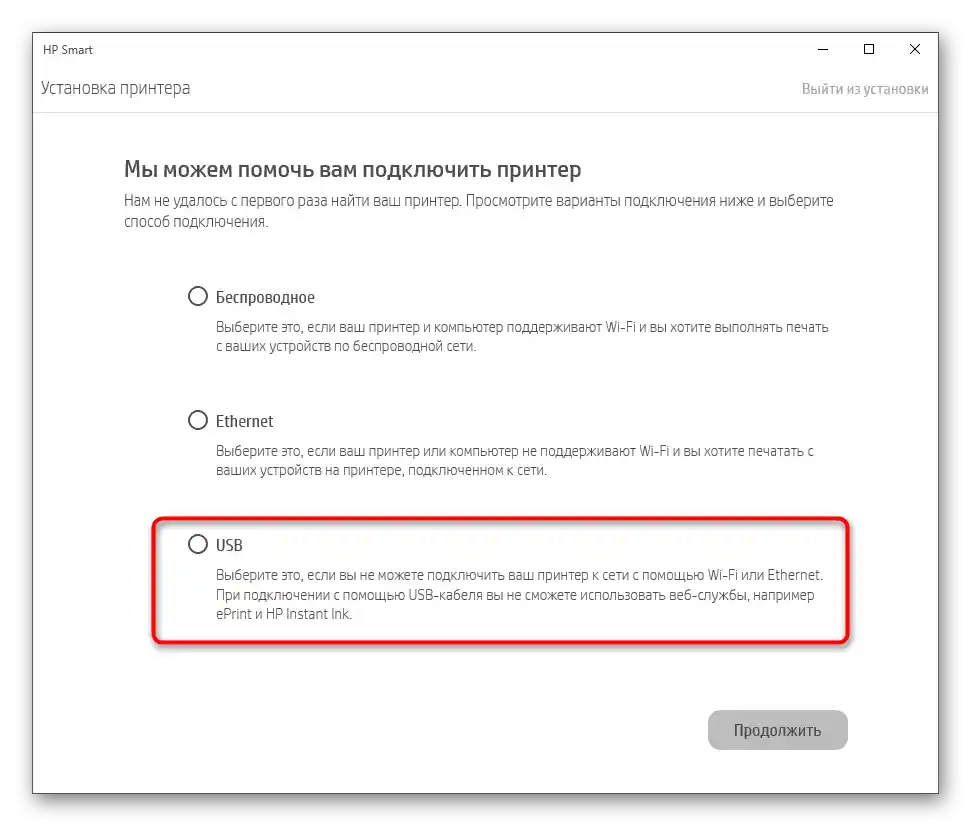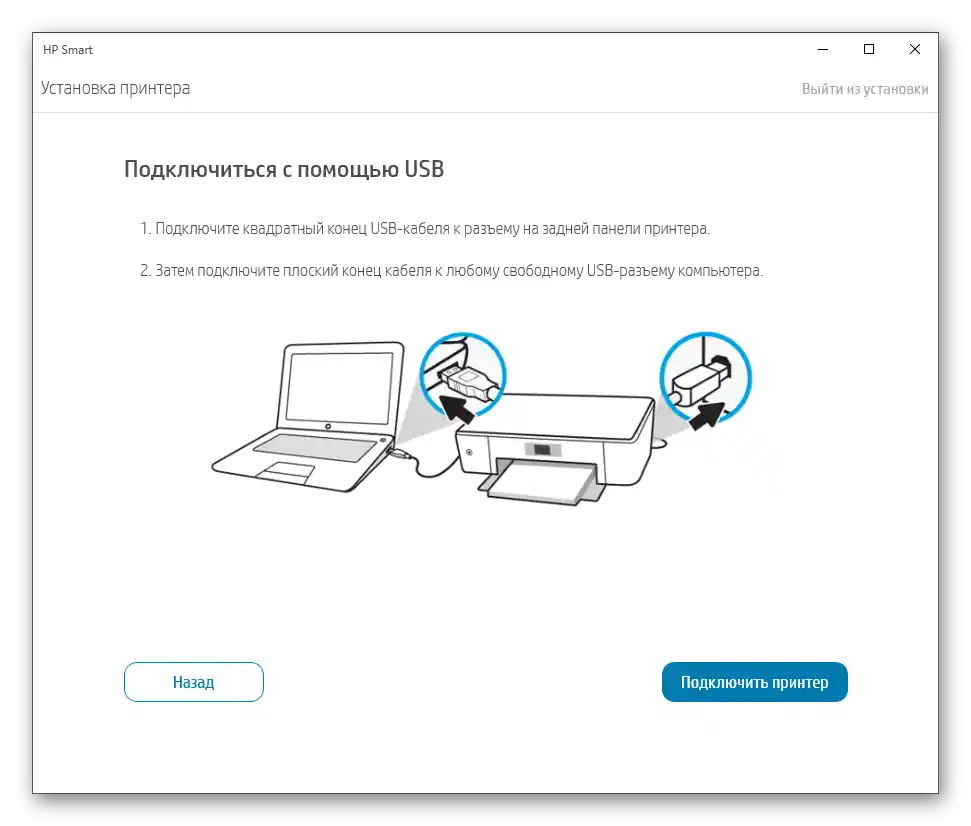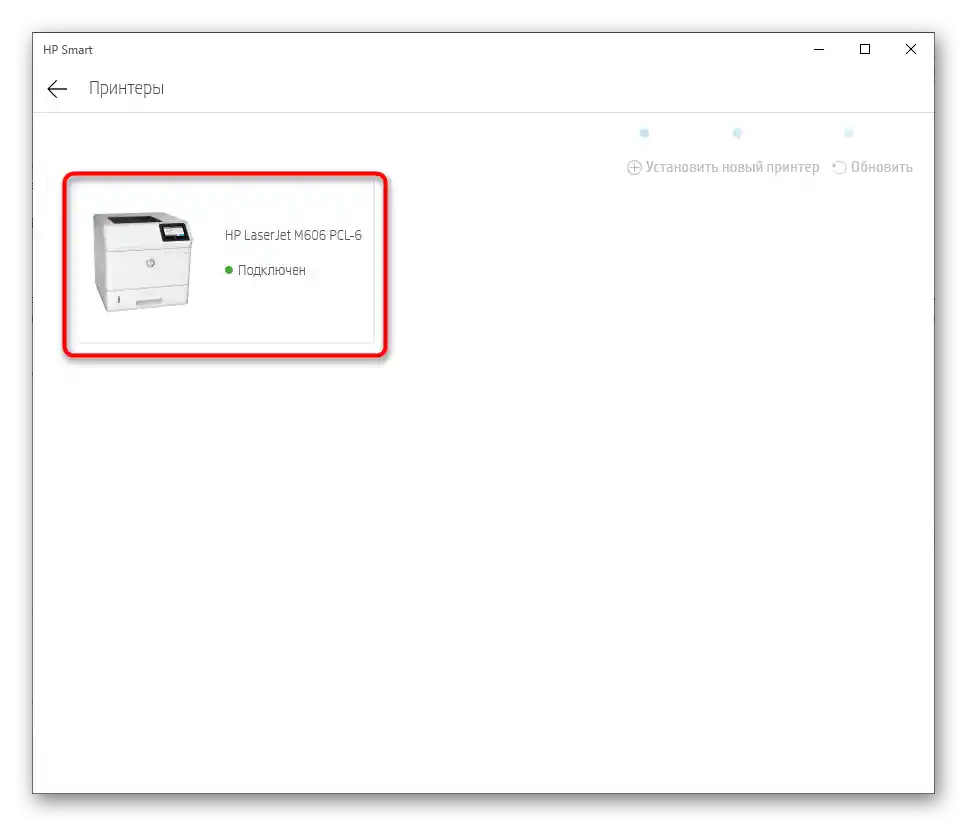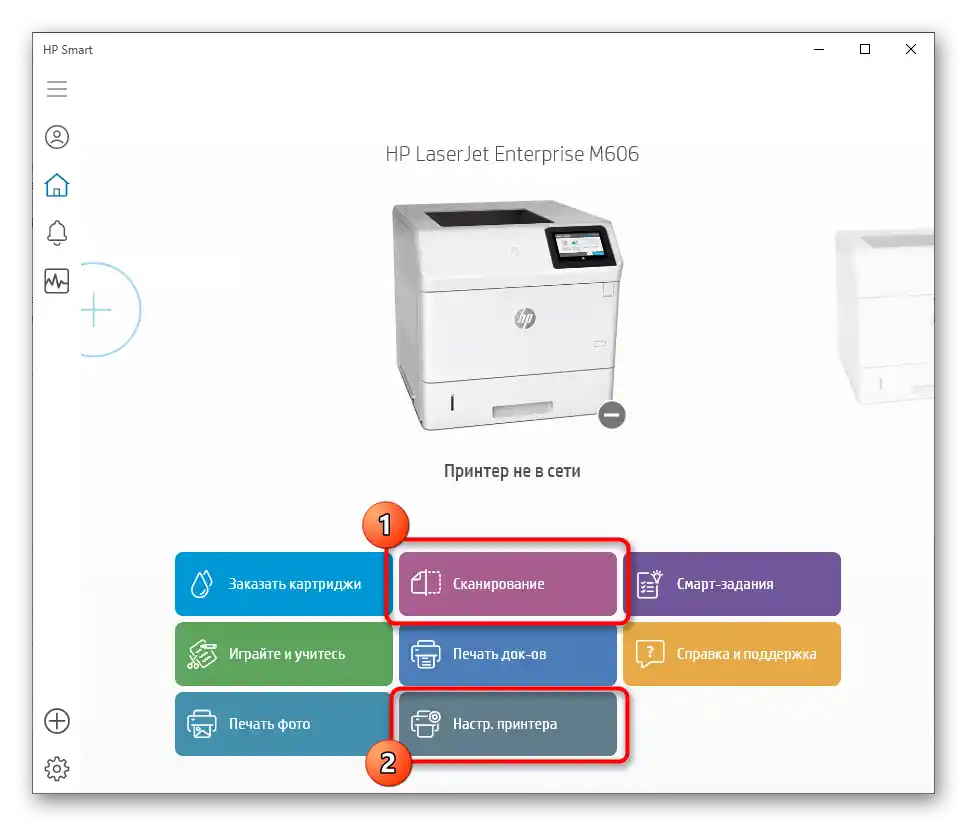Зміст:
Перед тим, як переходити до читання наступних інструкцій, настійно рекомендуємо переконатися, що сканер після встановлення принтера дійсно не працює. Для цього перевірте всі доступні методи сканування в операційній системі. Дізнатися про них можна в інструкції на нашому сайті за посиланням нижче.
Детальніше: Як сканувати з принтера на комп
Спосіб 1: Завантаження окремого драйвера з офіційного сайту
Для багатофункціональних пристроїв або принтерів з вбудованим сканером розробники часто передбачають окремі драйвери. Вони потрібні тим користувачам, які бажають використовувати обладнання лише в одному напрямку. Можливо, під час встановлення принтера ви завантажили драйвер для друку, а про сканер забули. Перевірка та додавання відсутніх файлів в ОС через офіційну сторінку підтримки принтера відбувається так:
- Цей спосіб ми розглянемо на прикладі Canon, а вам слід орієнтуватися на загальну інструкцію, враховуючи особливості зовнішнього вигляду сайту виробника використовуваного обладнання. Знайдіть його через пошуковик або перейдіть за прямим посиланням, а потім знайдіть розділ "Підтримка" або "Support".
- Там вас цікавить меню, куди розробники викладають файли всіх доступних драйверів.
- За допомогою внутрішнього пошуку знайдіть використовувану модель обладнання, щоб відкрити її сторінку.
- Обов'язково переконайтеся, що вбудований інструмент автоматичного визначення ОС зробив це правильно. Якщо ні, змініть операційну систему через випадаюче меню.
- Опустіться і знайдіть список файлів. Ознайомтеся з описом кожного, щоб визначити драйвер для сканера, а після натисніть "Завантажити" або "Download".
- Підтвердіть ліцензійну угоду для початку завантаження.
- Як тільки отримаєте EXE-файл, запустіть його і дотримуйтесь появившихся інструкцій.Після встановлення перейдіть до перевірки сканування.
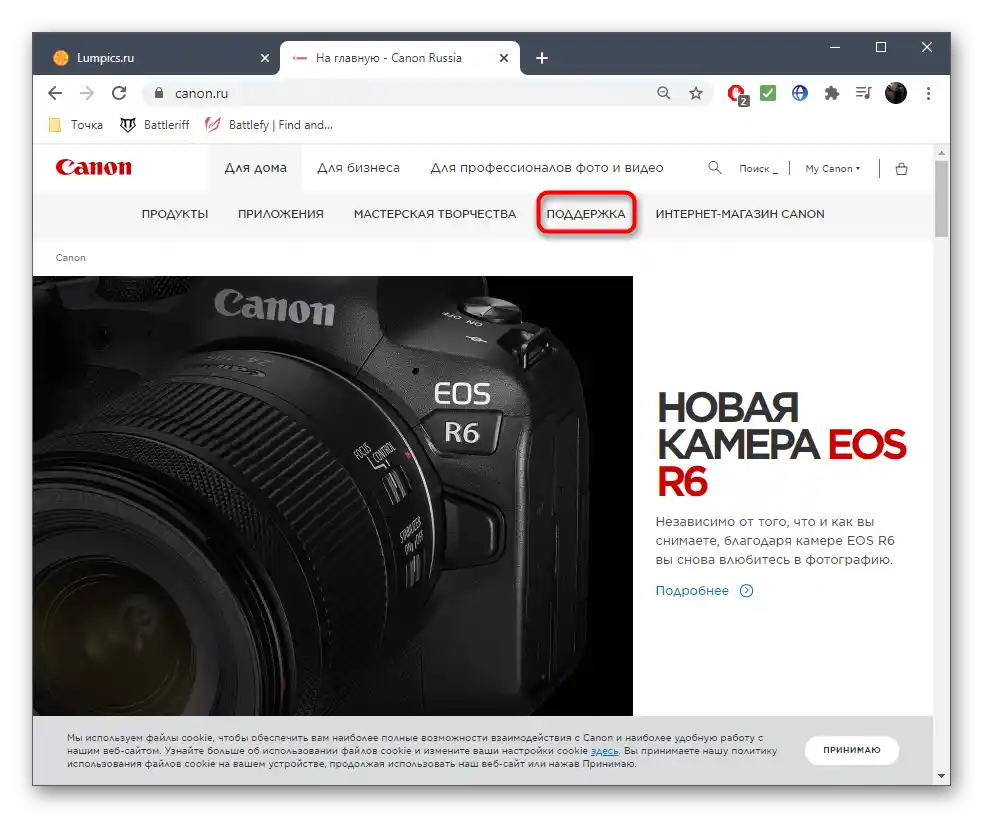
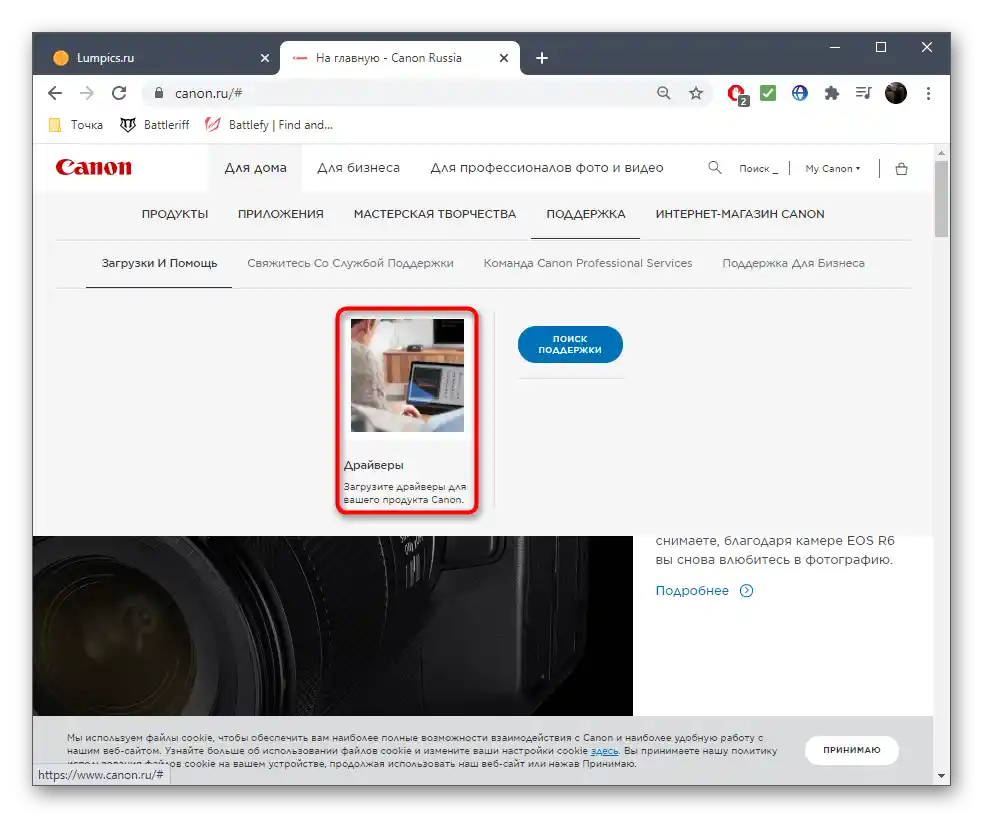
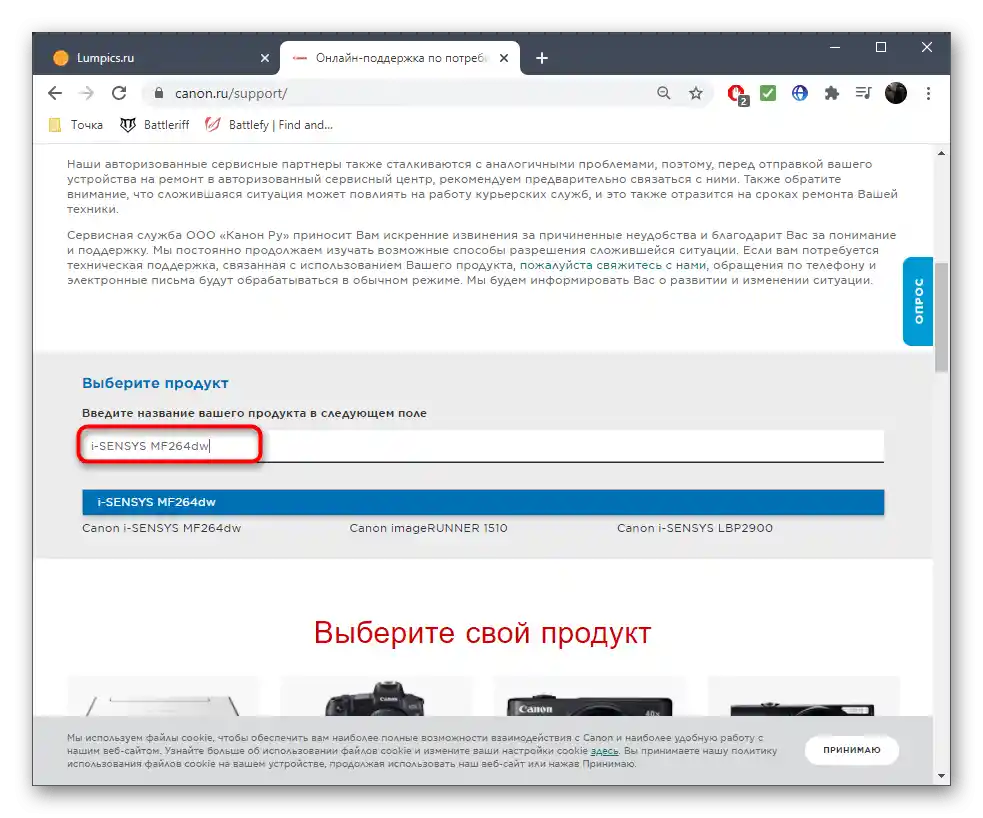
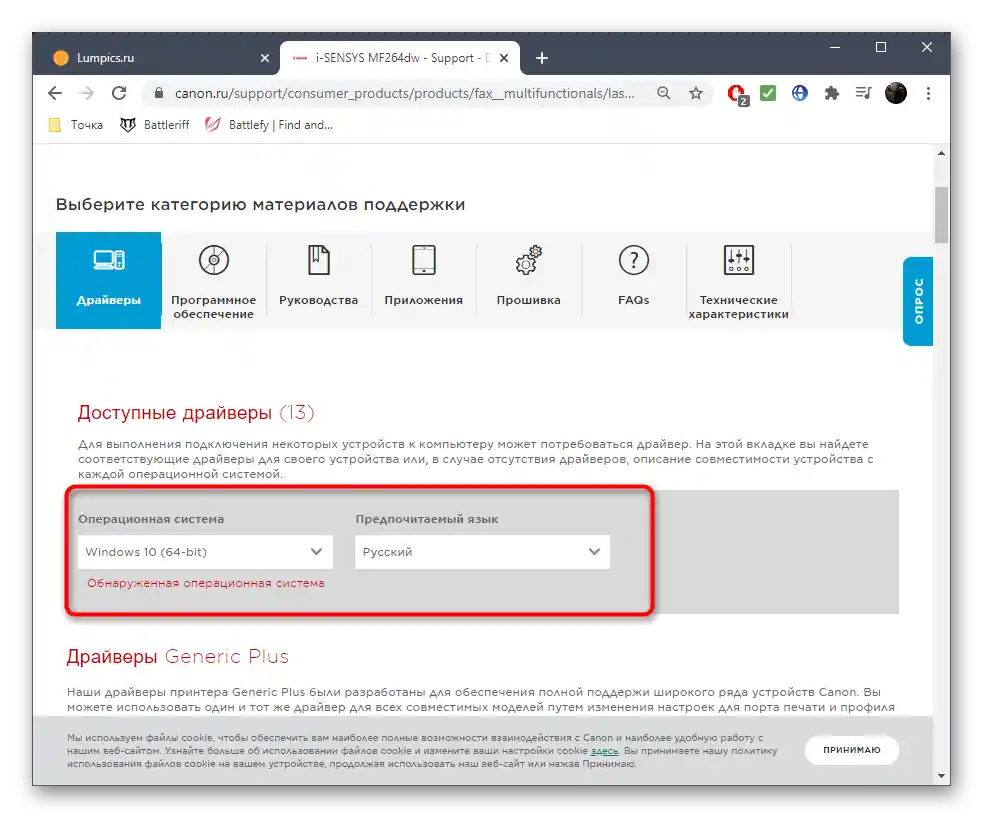
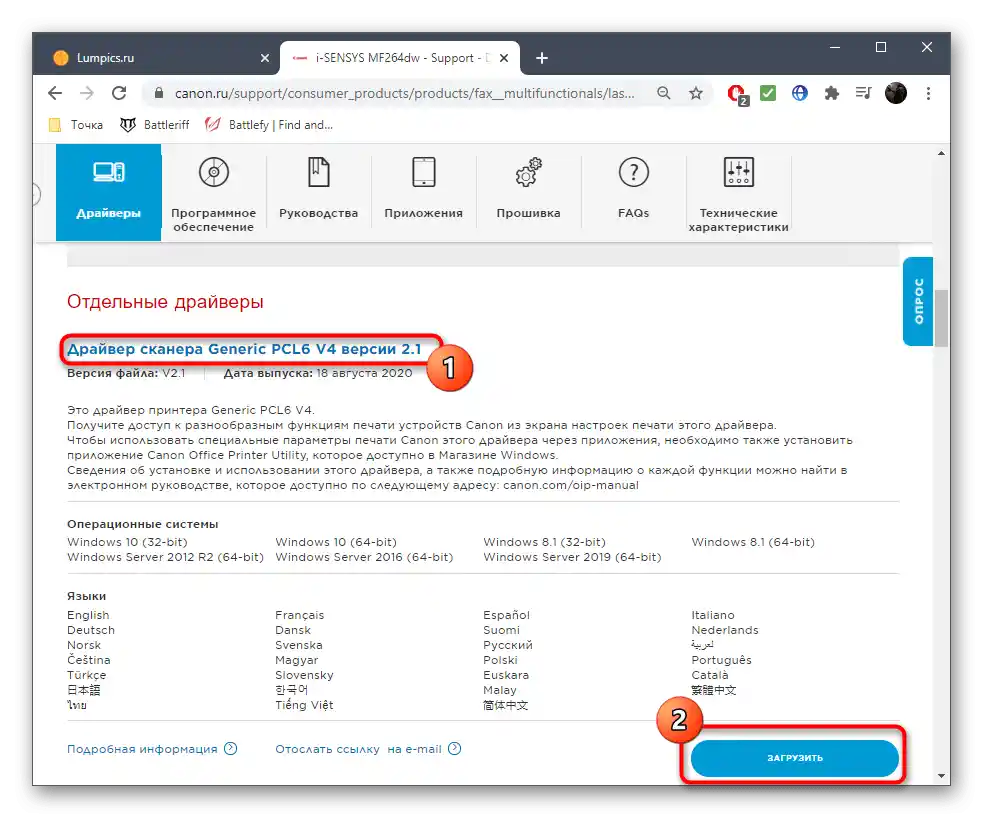
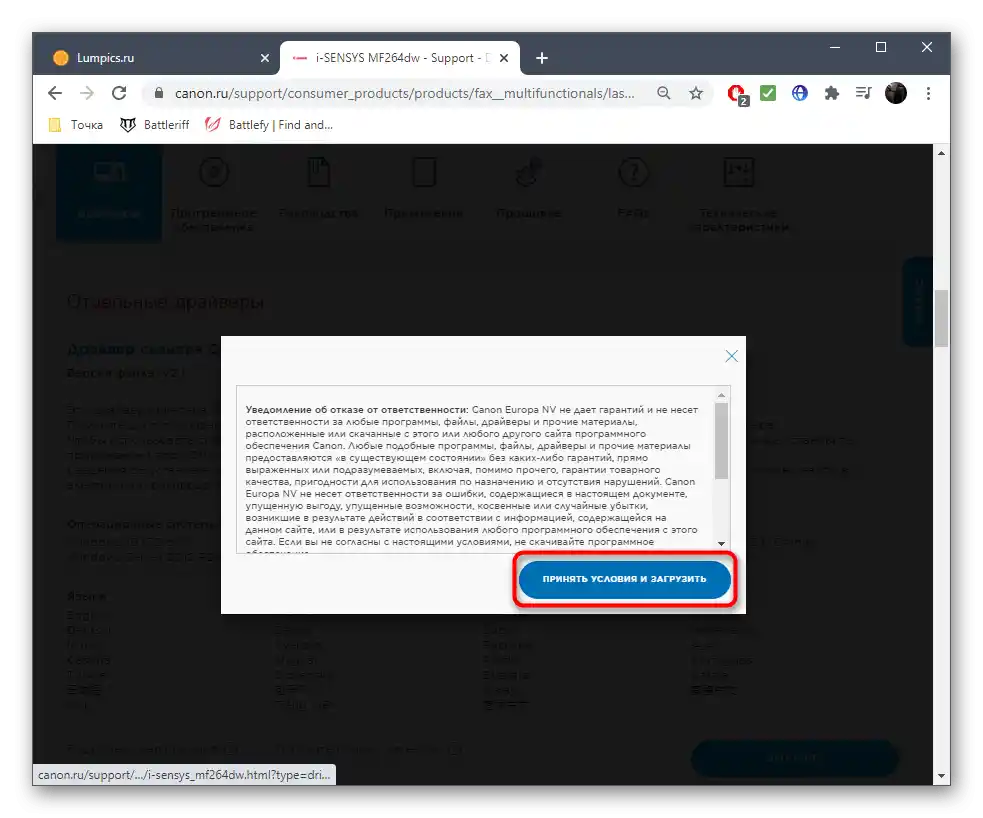
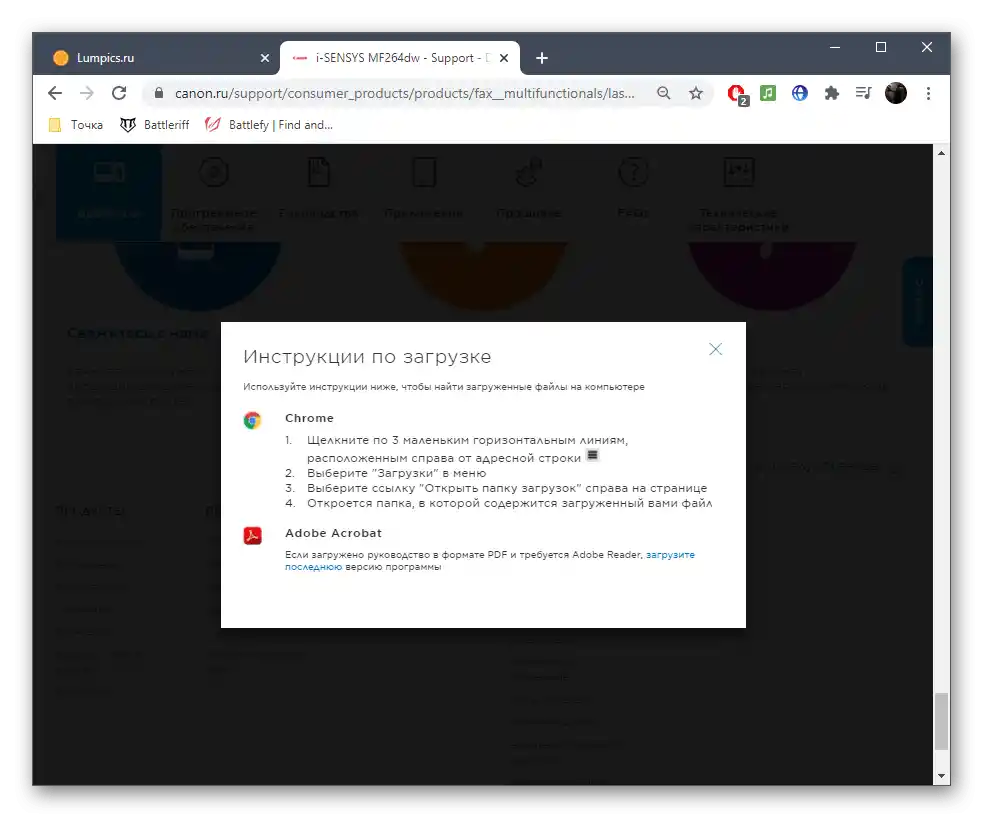
Якщо окремий драйвер не вдалося виявити, спробуйте встановити останню версію комплексного точно таким же чином. Можливо, після його оновлення проблема вирішиться, і сканування знову стане доступним.
Спосіб 2: Оновлення ПЗ через вбудовану функцію Windows
Якщо драйвер принтера було встановлено автоматично, а на офіційному сайті не вдається знайти ПЗ для сканера, слід виконати перевстановлення файлів через штатний засіб ОС, щоб виправити можливі неполадки та додати відсутні компоненти.
- Для цього через "Пуск" запустіть додаток "Параметри".
- Перейдіть до розділу "Пристрої".
- Перейдіть до категорії "Принтери та сканери".
- Натисніть кнопку "Додати принтер або сканер".
- Дочекайтеся появи напису "Необхідний принтер відсутній у списку" і натисніть на неї.
- Позначте маркером пункт "Додати локальний або мережевий принтер з параметрами, заданими вручну".
- Використовуйте існуючий порт, не змінюючи встановлений за замовчуванням параметр.
- Якщо в появившомуся списку знайти принтер не вдалося, скористайтеся кнопкою "Центр оновлення Windows".
- Після вибору пристрою використовуйте опцію "Замінити поточний драйвер" і дочекайтеся закінчення інсталяції.
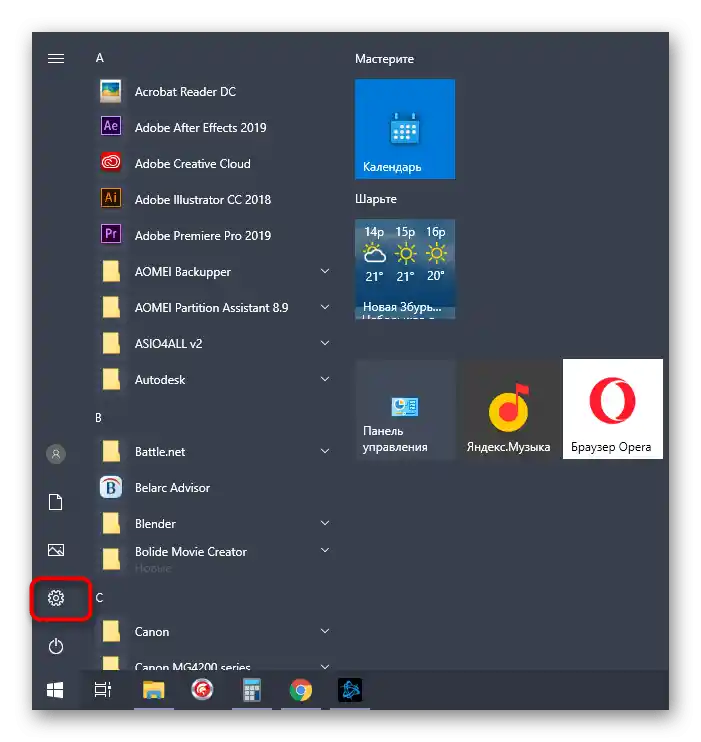
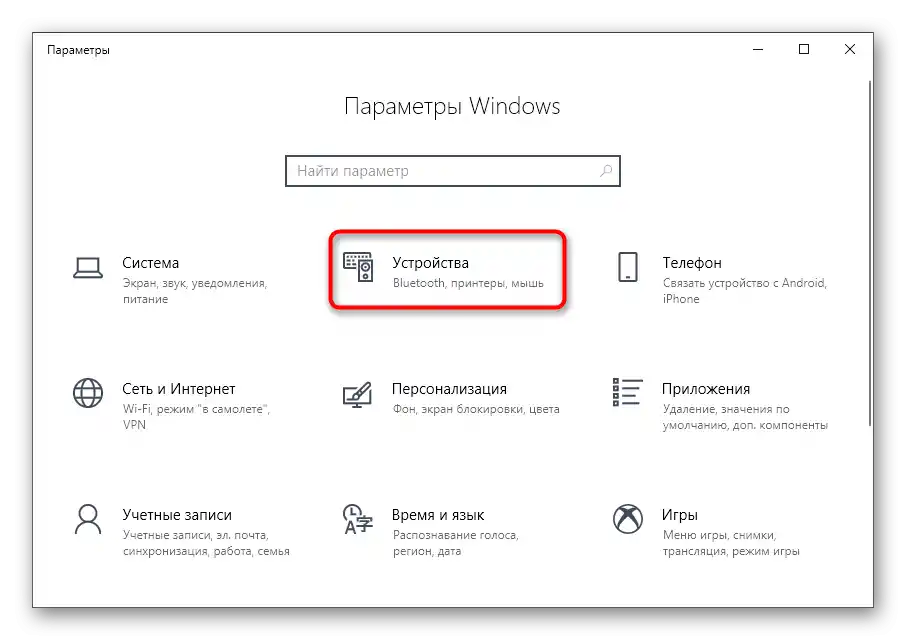
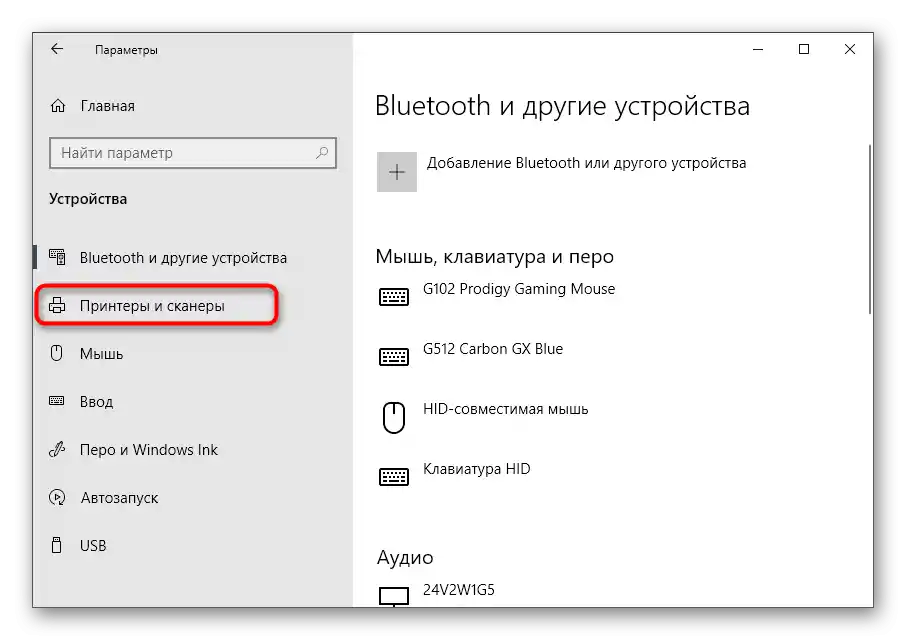
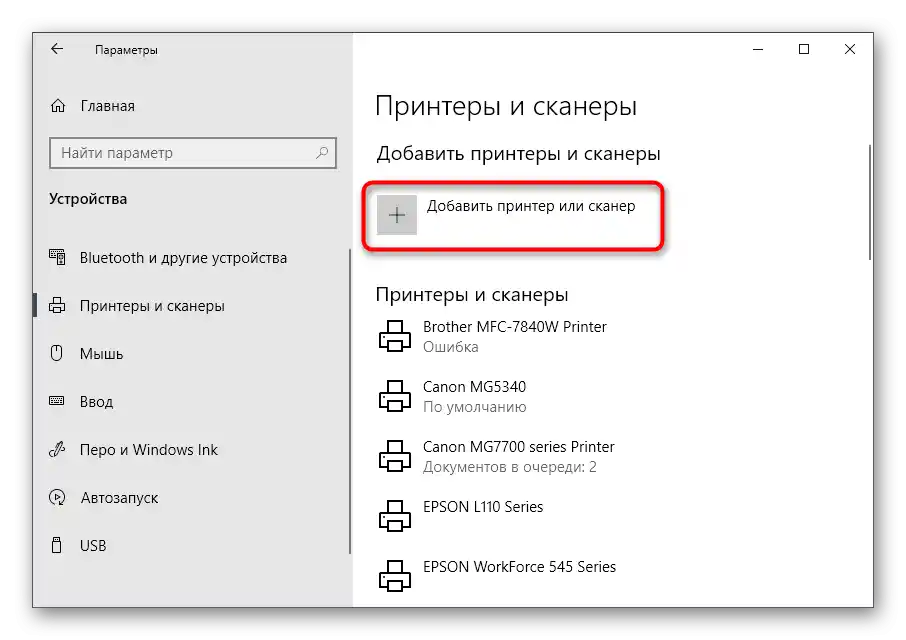
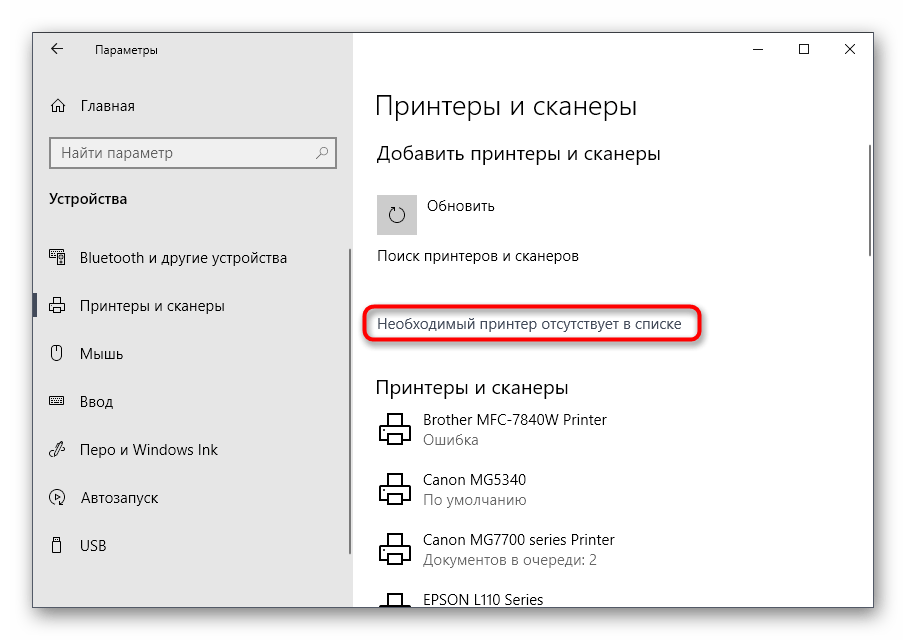
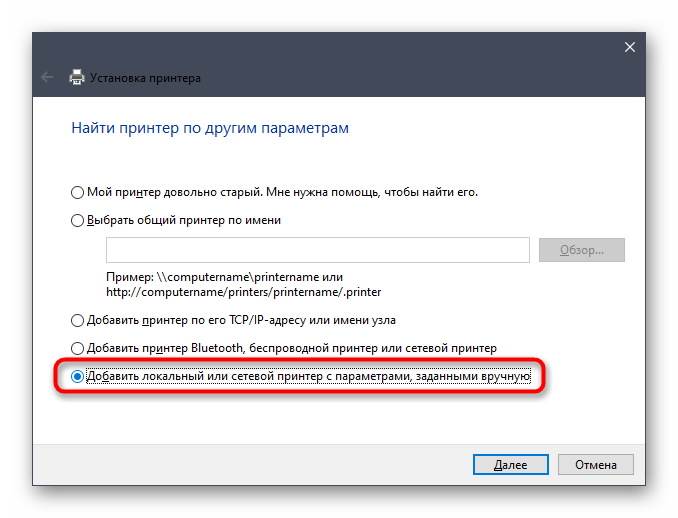
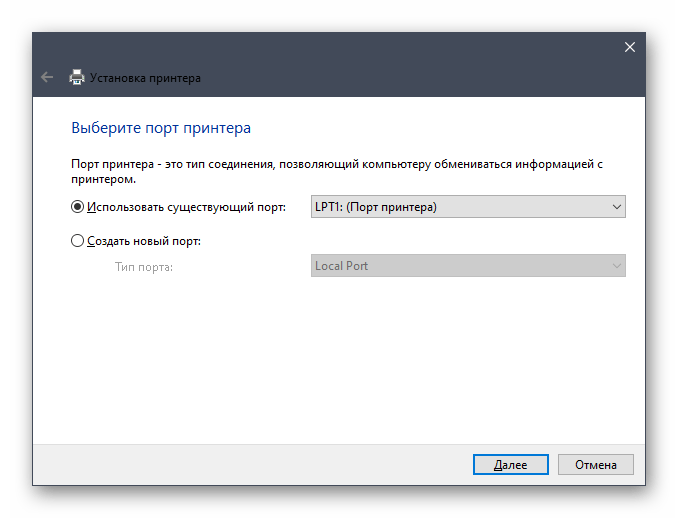
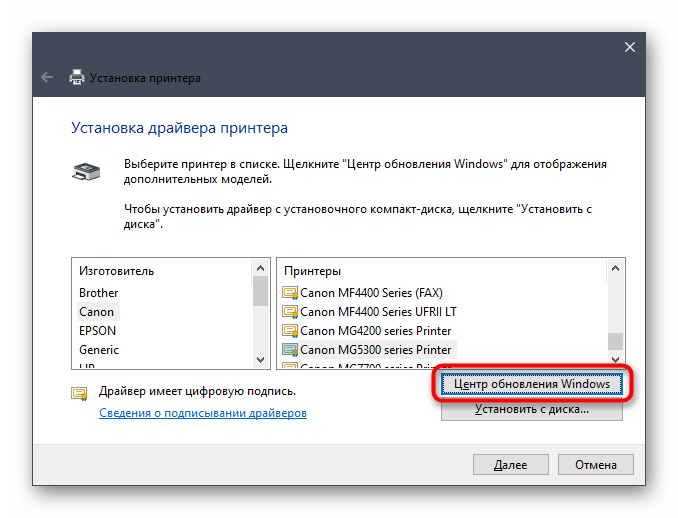
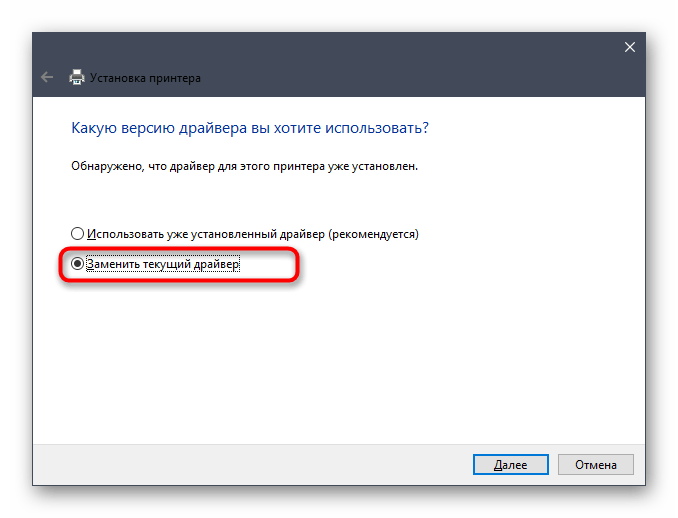
Далі рекомендується перепідключити принтер до комп'ютера, щоб ОС повторно його виявила, а потім запускайте перевірочне сканування будь-яким зручним для вас способом.
Спосіб 3: Фірмовий додаток принтера
Варіант підійде тільки тим користувачам, які мають принтер з підтримкою фірмового додатка. Найчастіше йдеться про компанію HP, оскільки розробники намагаються впроваджувати софт у всі останні моделі.Додаток має встановитися з драйвером, а вам потрібно лише запустити його та перевірити сканування.
- Виберіть встановлений принтер через те ж меню "Принтери та сканери".
- Відобразиться кілька елементів дій, серед яких знайдіть "Відкрити додаток принтера".
- Якщо такого напису немає, перейдіть у "Управління".
- Звідти запустіть фірмовий додаток, клацнувши по відповідній кнопці.
- Виконайте перші кроки налаштування принтера, запустивши цю операцію.
- У разі невдачі автоматичного виявлення використовуйте кнопку "Встановити новий принтер" та переконайтеся, що він підключений до комп'ютера.
- Позначте маркером використовуваний тип підключення.
- Виконайте наступні інструкції, що відображаються на екрані, щоб завершити інсталяцію.
- Тепер пристрій має відображатися у списку доступних. Клацніть по ньому для відкриття меню дій.
- Запустіть сканування або перейдіть у налаштування та виконайте діагностику неполадок, щоб виправити можливі проблеми.